Jestem coraz bardziej przekonany, że kiedy mówię, że terminal linuksowy jest potężnym narzędziem i niesprawiedliwie cenionym przez wszystkich spoza systemu operacyjnego, nie bez powodu mam to na myśli. Terminal ma tak wiele możliwości że możesz nawet wyszukiwać filmy z YouTube i odtwarzać je za jego pośrednictwem.
Chcesz wiedzieć, jak to się robi? W takim razie nie przegap tego, co pokażemy Ci dalej, czyli nie mniej ani więcej program mps-youtube, aplikacja terminalowa, która jest lekka, prosta i użyteczna i która pozwala nam odtwarzać i pobierać filmy z YouTube na podstawie poleceń, a my pokażemy Ci, jak ją zainstalować i używać.
Instalowanie mps-youtube
mps-youtube jest już w repozytoriach Ubuntu, po prostu nie jest w najnowszej wersji. Dla zainstaluj najnowszą wersję Będziemy musieli skorzystać z PIP, więc najpierw będziemy musieli otworzyć terminal i wpisać to:
sudo apt-get install python-pip
Po zainstalowaniu musimy użyj go, aby uzyskać mps-youtube, o czym właśnie rozmawialiśmy. W tym celu będziemy musieli wprowadzić te polecenia w terminalu:
sudo pip install mps-youtube
Jeśli chodzi o odtwarzacz, którego będziemy używać do oglądania filmów, mamy dwie możliwości: MPlayer2 lub mpv. Aby zainstalować MPlayera2, wpisujemy następujące polecenie:
sudo apt-get install mplayer2
I zainstalować odtwarzacz mpv ten inny:
sudo apt-get install mpv
Jeśli chodzi o wybór odtwarzacza, pozostawiam to tobie, ale mps-youtube domyślnie działa z mpv. Można to później zmienić, ale wyjaśnimy to poniżej.
Używanie i konfigurowanie mps-youtube
Na początek użyj aplikacji musimy napisać następującą komendę:
mpsyt
Następnie przystępujemy do jego konfiguracji. Jeśli zamiast mpv chcemy używać MPlayera Jako domyślny odtwarzacz, w interfejsie, który się otworzy, piszemy:
set player mplayer
Domyślnie mps-youtube umożliwia tylko wyszukiwanie muzyki, ale można to również zmienić aby oglądać wszelkiego rodzaju filmy za pomocą następującego polecenia:
set search_music false
Wreszcie mamy tylko skonfiguruj wyjście wideo:
set show_video true
Z polecenia set mogą zobacz wszystkie parametry dostępne ustawienia.
Wyszukiwanie jest bardzo łatwe. W interfejsie wprowadzania tekstu umieszczamy jeden punkt przed tym, czego szukamy, na przykład:
.led zeppelin
Oglądanie wideo jest bardzo proste: wystarczy napisać plik numer listy, który pojawia się po lewej stronie i naciśnij Intro, a aby pobrać film, wystarczy użyć tego polecenia:
d ITEM-NUMBER
Gdzie ITEM-NUMBER jest pozostała liczba nazwy filmu, o którym rozmawialiśmy wcześniej.
Jak widać, jest to narzędzie prosty, łatwy w obsłudze i konfiguracjico pozwoli nam na oglądanie filmów z terminala i bez konieczności otwierania przeglądarki. Zostaw nam komentarz ze swoim doświadczeniem, jeśli odważysz się spróbować.
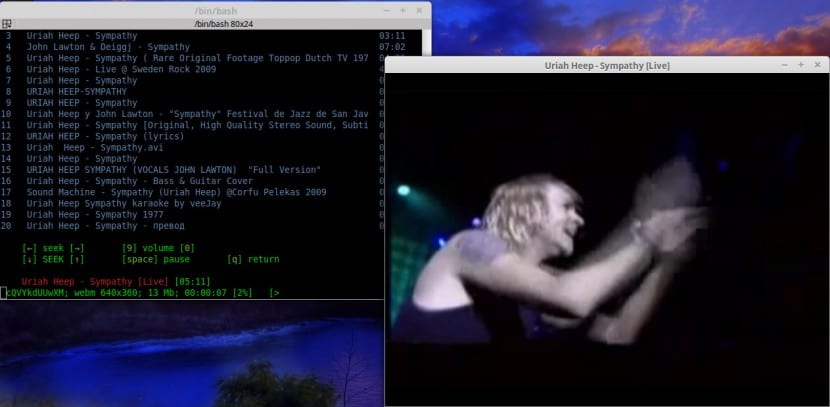
Dzień dobry, bardzo dziękuję za artykuł, chciałem wiedzieć, czy uda mi się zautomatyzować proces, to znaczy za każdym razem, gdy go otwieram, nie muszę wpisywać polecenia w terminalu, aby otworzyć program (jestem trochę zapominalski)
Cześć Patrick, przede wszystkim dziękuję za komentarz.
Nie znam żadnego sposobu na zautomatyzowanie tego procesu, chyba że chcesz stworzyć dla niego skrypt, który możesz umieścić w programie uruchamiającym na pulpicie, ale spróbuję się dowiedzieć, czy coś znajdę.
Pozdrowienia.
Przede wszystkim bardzo dziękuję za artykuł. O wiele wygodniej jest oglądać YouTube z terminala niż otwierać przeglądarkę.
Jeśli chodzi o automatyzację procesu, być może przydatne może być utworzenie programu uruchamiającego w panelu i umieszczenie w polu poleceń:
mate-terminal -e mpsyt
o
terminal xfce4 -e mpsyt
o
gnome-terminal -e mpsyt
w zależności od używanego terminala.
Bardzo dobry artykuł i bardzo dobra aplikacja. Zawsze brakowało mi możliwości uzyskania listy filmów na youtube-dl
(albo przynajmniej nie wiem, jak to zrobić).
Do Patricka: Możesz stworzyć alias w .bashrc, który będzie łatwy do zapamiętania
alias vervideos = „/ ścieżka / do / mpsyt /”
Używam go do poleceń, o których często zapominam.
Witam, zobacz co we mnie rzucił:
Traceback (ostatnie połączenie ostatnio):
Plik „/ usr / local / bin / mpsyt”, wiersz 9, w
load_entry_point ('mps-youtube == 0.2.5', 'console_scripts', 'mpsyt') ()
Plik „/usr/lib/python2.7/dist-packages/pkg_resources.py”, wiersz 351, w load_entry_point
return get_distribution (dist) .load_entry_point (grupa, nazwa)
Plik „/usr/lib/python2.7/dist-packages/pkg_resources.py”, wiersz 2363, w load_entry_point
return ep.load ()
Plik „/usr/lib/python2.7/dist-packages/pkg_resources.py”, wiersz 2088, ładowany
entry = __import __ (self.module_name, globals (), globals (), ['__name__'])
Plik „/usr/local/lib/python2.7/dist-packages/mps_youtube/__init__.py”, wiersz 1, w
z .main import init
Plik „/usr/local/lib/python2.7/dist-packages/mps_youtube/main.py”, wiersz 54, w
z urllib.request import urlopen, build_opener
ImportError: Żaden moduł o nazwie request
Już odinstalowałem mps-youtube za pomocą $ sudo pip odinstaluj mps-youtube i odinstalowałem python-pip, zrobiłem wszystko ponownie i problem nadal występuje, gdybyś mógł mi pomóc, byłbym wdzięczny.
Patrząc na listę zmian (https://github.com/np1/mps-youtube/blob/develop/CHANGELOG), w najnowszej wersji (0.2.5) jest napisane:
- Obsługa tylko Pythona 3 (nie będzie działać z Pythonem 2)
I zgodnie ze śladem, który wyślesz, masz python2.7
Spróbuj zainstalować python3-pip
[sudo] apt-get zainstaluj python3-pip
Następnie zainstaluj mps-youtube za pomocą pip3
[sudo] pip3 zainstaluj mps-youtube